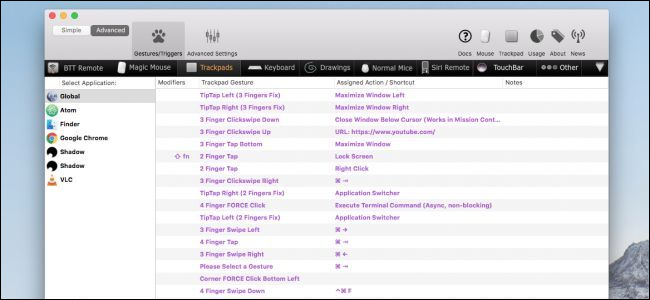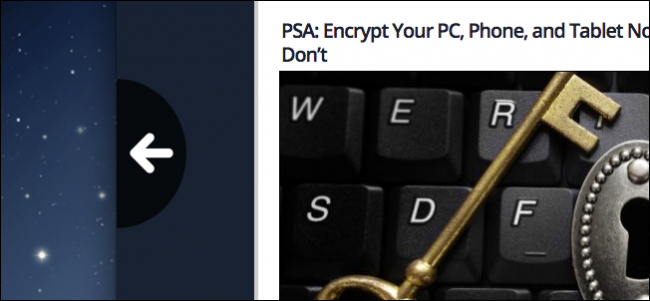OS X bruker berøringsbevegelser hele tiden for å bedreforenkle navigasjonen og la brukerne få fart på normalt kjedelige oppgaver på en rask og praktisk måte. I dag ønsker vi å vise deg noen kule triks for å bruke bevegelser i Finder-forhåndsvisningsruten.
Finder har alle slags kule trikserme. For eksempel kan du tilpasse mappevisningene slik at du kan endre størrelsen på ikoner og arrangementer, eller du kan finjustere sidefeltet slik at det samsvarer med din smak.
En av de andre fine funksjonene til Finder erforhåndsvisningsruten, som lar deg se filens innhold uten å åpne den. Du kan bruke Quick Look-funksjonen ved å utheve en fil og trykke på mellomromstasten, selvfølgelig, men forhåndsvisningsruten lar deg bare klikke deg gjennom filer i Finder uten ytterligere tastetrykk.
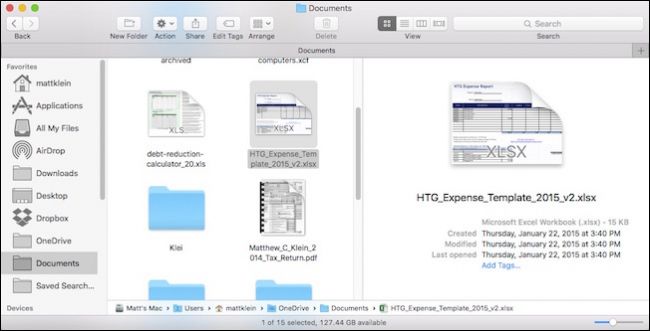
Men forhåndsvisningsruten har andre krefter som du kanskje ikke har visst om. Med noen få bevegelser kan du skrubbe gjennom multimediefiler, klype for å zoome på bilder og bla gjennom dokumenter.
La oss se på disse forhåndsvisningsrutenes krefter og forklare hvordan du utnytter dem for å forbedre Finder-opplevelsen.
Først, hvis forhåndsvisningsruten gjemmer seg, kan du vise den fra "Vis" -menyen eller bruke tastatursnarveien Shift + Kommando + P.

Med forhåndsvisningsruten nå, la oss finne noen filer som vi kan manipulere ved hjelp av bevegelser.
Her er en PDF-fil. Du ser vi kan se hele dokumentet fra forhåndsvisningsruten, men hvis du klyper med to fingre på styreflaten, kan du zoome inn og ut.

Denne klype- og rulleevnen fungerer like bra med fotografier, som du kan forestille deg.

Skrubbe gjennom videoer ved hjelp av forhåndsvisningsrutener også et morsomt lite triks, slik at du kan bla gjennom videoer, slik at du kan finne den avgjørende eller favorittscenen uten å måtte åpne hver fil i sitt eget appvindu. Bare hold musepekeren over Finder-forhåndsvisningen og dra to fingre til høyre eller venstre for å skrubbe henholdsvis fremover eller bakover.

Du kan spore fremdriften din gjennom videoen ved å bruke indikatoren i midten av forhåndsvisningen av videoen. Husk at du også kan gjøre dette med andre mediefiler, inkludert lyd.
Muligheten til å bruke forhåndsvisningsruten for å zoome oghastighet gjennom filer kan tenkelig spare deg for mye tid, spesielt hvis du har mange filer som ligner. Det er lite annet mer frustrerende eller kjedelig enn å måtte gå gjennom mange filer én etter én for å prøve å finne nøyaktig hvilken du søker.